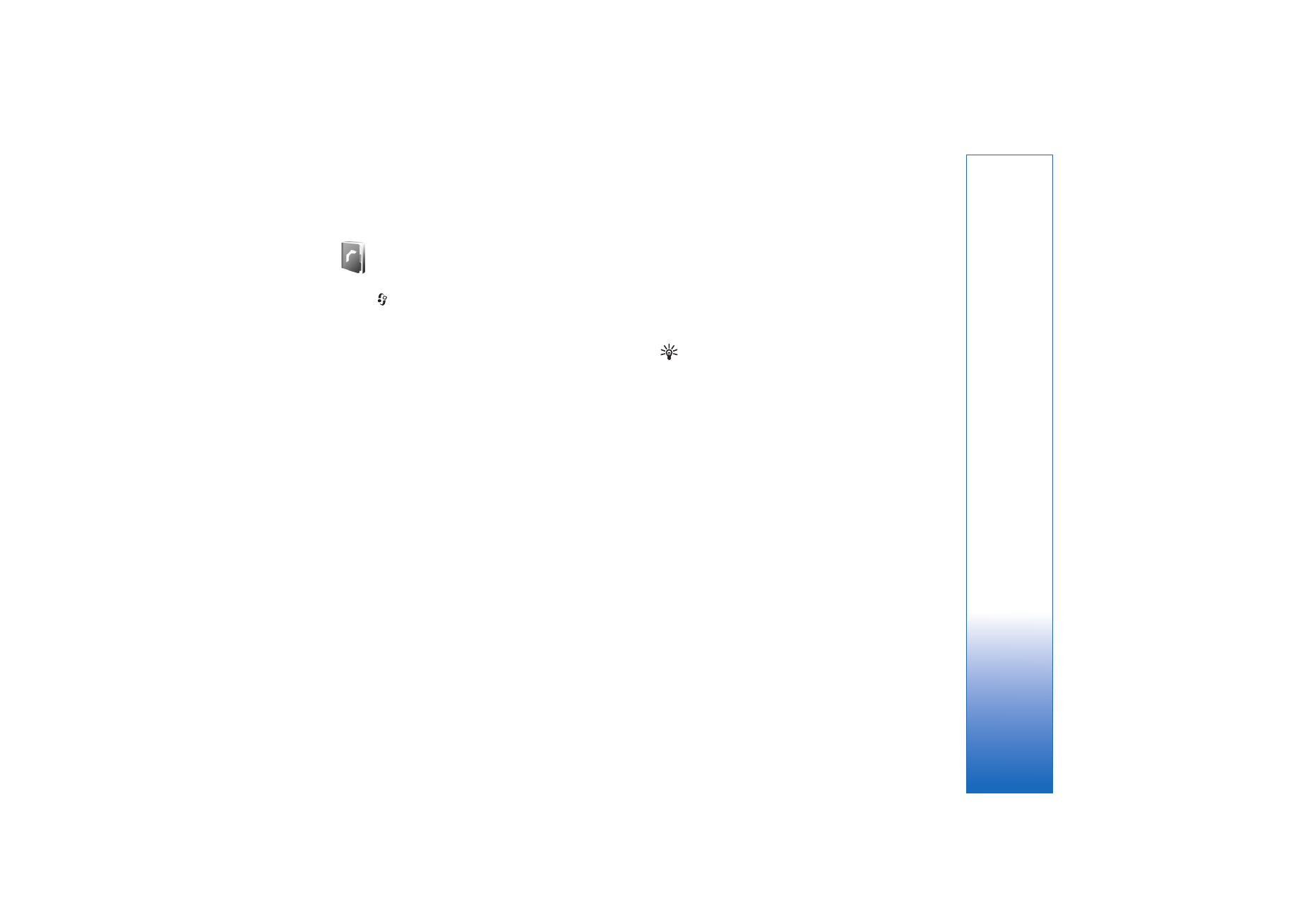
Nimien ja numeroiden
tallentaminen ja muokkaaminen
1
Valitse
Valinnat
>
Lisää uusi nimi
.
2
Täydennä haluamasi kentät ja valitse
Valmis
.
Jos haluat muokata osoitekorttia
Osoitekirja
-
sovelluksessa, selaa muokattavan osoitekortin kohdalle
ja valitse
Valinnat
>
Muokkaa
. Voit etsiä nimen myös
kirjoittamalla nimen ensimmäiset kirjaimet hakukenttään.
Näyttöön tulee luettelo nimistä, jotka alkavat
kirjoittamillasi kirjaimilla.
Vihje! Voit lisätä ja muokata osoitekortteja myös
Nokia PC Suite -ohjelmistoon kuuluvan Nokia Contacts
Editor -sovelluksen avulla.
Jos haluat lisätä pikkukuvan osoitekorttiin, avaa
osoitekortti ja valitse
Valinnat
>
Muokkaa
>
Valinnat
>
Lisää pikkukuva
. Pikkukuva näkyy silloin, kun henkilö
soittaa sinulle.
Voit kuunnella nimeen liitetyn äänitunnisteen selaamalla
osoitekortin kohdalle ja painamalla selausnäppäintä.
Valitse sitten
Valinnat
>
Toista äänitunniste
.
Katso ”Äänivalinta”, s. 84.
Kun haluat lähettää yhteystietoja, valitse lähetettävä
kortti. Valitse
Valinnat
>
Lähetä
>
Tekstiviesti
,
Multimedia
,
Sähköposti
,
Bluetooth
tai
Infrapuna
.
Katso ”Viestit”, s. 61, ja ”Tiedon lähettäminen Bluetooth-
yhteyden kautta”, s. 103.
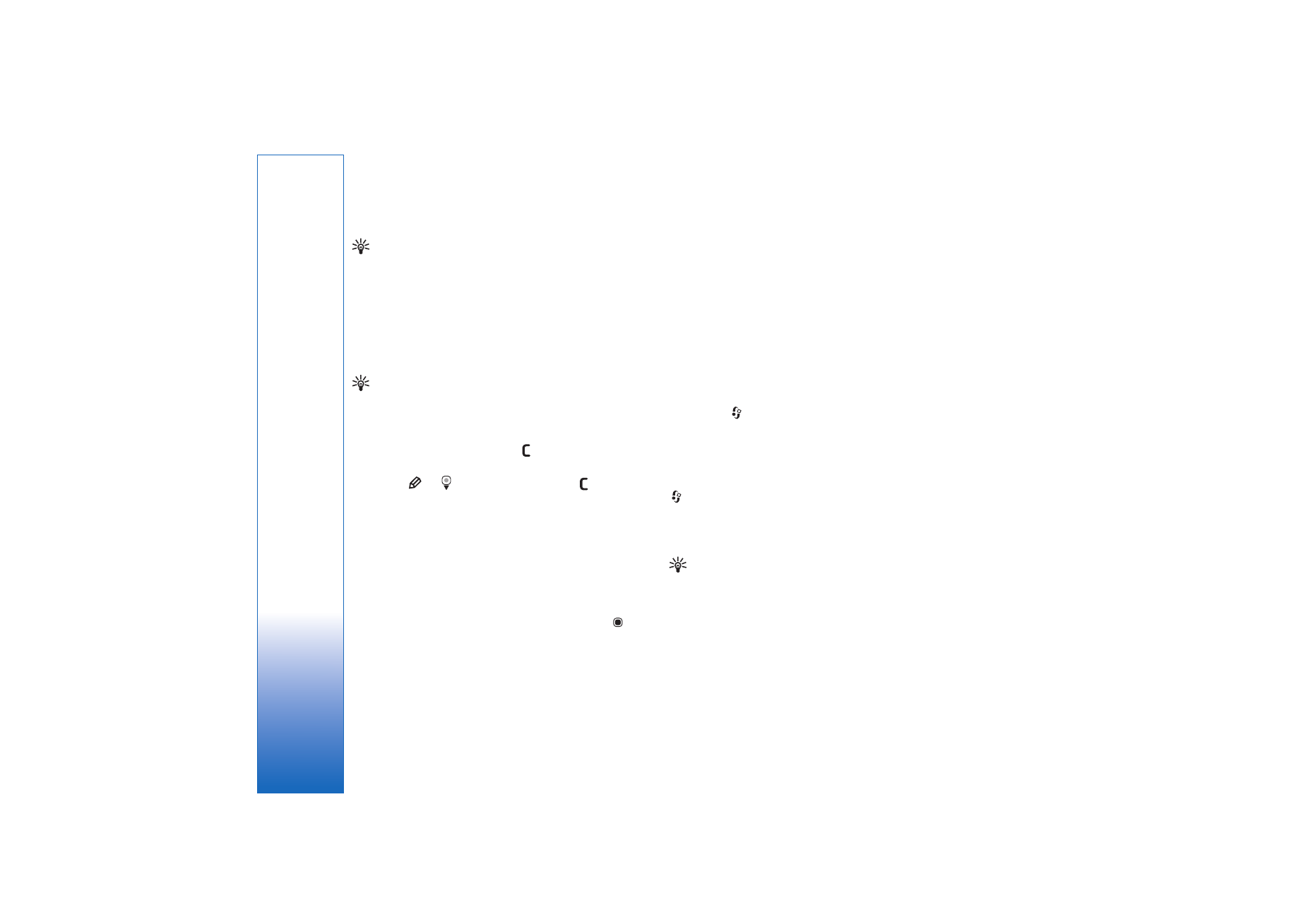
Osoitekirja (puhelinmuistio)
80
Vihje! Jos haluat tulostaa osoitekortteja
yhteensopivalla tulostimella, jossa on BPP (Basic Print
Profile) -ominaisuus ja Bluetooth-yhteys (tällaisia ovat
esimerkiksi HP Deskjet 450 Mobile Printer ja
HP Photosmart 8150), valitse
Valinnat
>
Tulosta
.
Jos haluat lisätä nimen ryhmään, valitse
Valinnat
>
Lisää
ryhmään
(näkyy vain, jos olet luonut ryhmän).
Katso ”Yhteysryhmien luominen”, s. 81.
Vihje! Kun haluat tarkistaa, mihin ryhmiin henkilö
kuuluu, selaa nimen kohdalle ja valitse
Valinnat
>
Kuuluu ryhmiin
.
Voit poistaa osoitekortin
Osoitekirja
-sovelluksesta
valitsemalla kortin ja painamalla
-näppäintä. Jos haluat
poistaa useita kortteja kerralla, merkitse kortit painamalla
näppäimiä
ja
ja poista ne painamalla -näppäintä.